首页 > 电脑教程
手把手为你讲解win7系统关机出现未关闭程序的提示的问题
2021-11-28 13:31:48 电脑教程今天教大家一招关于win7系统关机出现未关闭程序的提示的解决方法,近日一些用户反映win7系统关机出现未关闭程序的提示这样一个现象,当我们遇到win7系统关机出现未关闭程序的提示这种情况该怎么办呢?我们可以1、首先在win7中使用组合键“WIN+R”打开“运行”窗口并输入“gpedit.msc”按确定或回车键; 2、打开本地组策略编辑器窗口后,在右侧中双击“计算机配置”选项下面跟随小编脚步看看win7系统关机出现未关闭程序的提示详细的解决方法:
具体方法如下:
1、首先在win7中使用组合键“WIN+R”打开“运行”窗口并输入“gpedit.msc”按确定或回车键;
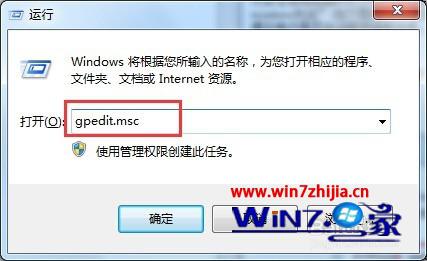
2、打开本地组策略编辑器窗口后,在右侧中双击“计算机配置”选项;

3、页面跳转,选择“管理模板”并双击它,如下图所示;
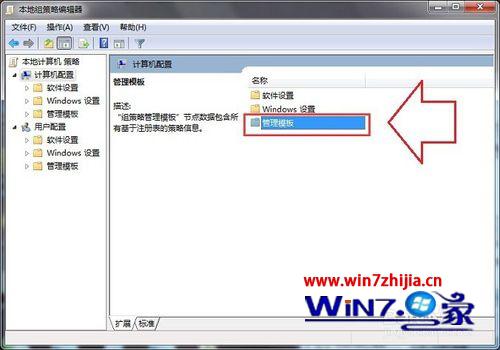
4、页面跳转,双击“系统”选项;

5、在该页面中找到“关机选项”,并双击它;
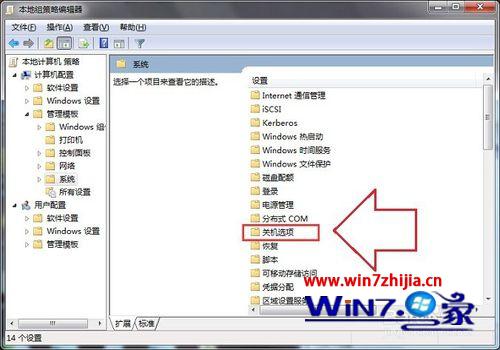
6、双击“关闭会阻止或取消关机的应用程序的自动终止功能”;

7、弹出的对话框中,选中“已启用”,然后单击确定就可以了。这样当再遇到未关闭程序时,Win7系统将自动终止,这样可以让关机更快;
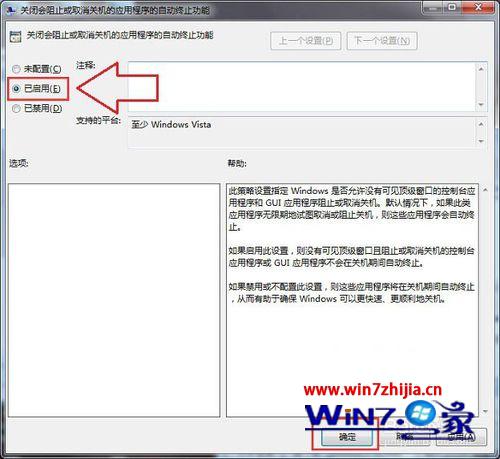
以上就是windows7系统关机出现未关闭程序的提示如何取消的全部内容,觉得该提示很烦人的话,可以参考以上的教程来设置解决问题。或者有其他的电脑系统的使用的疑问的话,欢迎上win7系统下载站查看相关的教程。
以上就是小编为大家带来的win7系统关机出现未关闭程序的提示的解决方法如果你也有遇到这样的情况,就可以采取上面的方法步骤来进行解决,更多相关教程,请继续关注我们。
相关教程推荐
- 2021-11-11 win7能再还原到win10吗,win10变成win7怎么还原
- 2021-09-30 win7怎么调整屏幕亮度,win7怎么调整屏幕亮度电脑
- 2021-11-26 win7笔记本如何开热点,win7电脑热点怎么开
- 2021-11-25 360如何重装系统win7,360如何重装系统能将32改成
- 2021-11-12 win7未能显示安全选项,win7没有安全模式选项
- 2021-11-19 联想天逸5060装win7,联想天逸310装win7
- 2021-07-25 win7无法禁用触摸板,win7关闭触摸板没有禁用选项
- 2021-07-25 win7卡在欢迎界面转圈,win7欢迎界面一直转圈
- 2021-11-12 gta5一直在载入中win7,win7玩不了gta5
- 2021-09-16 win7一直卡在还原更改,win7一直卡在还原更改怎么
热门教程